Cum se face CMD transparent în Windows 10: - Ori de câte ori apar noutățile despre o versiune mai nouă de Windows care intră pe piață, utilizatorii încep să aștepte cu nerăbdare să verifice dacă sunt noi Caracteristici. Dar când vine vorba de Prompt de comandă, dezamăgirea a însoțit întotdeauna. Chiar dacă Prompt de comandă face parte din Windows de atât de mult timp, nu s-a confruntat întotdeauna decât cu ignoranța. Da, este atât de trist. Dar există vești bune. Cu noua versiune de Windows, Windows 10, a noastră Prompt de comandă a apărut cu o mulțime de noi caracteristici super cool. Acum copiaza si lipeste se poate face cu combinațiile de taste CTRL + C și CTRL + V, ceea ce nu a fost posibil cu versiunile mai vechi de Windows. De asemenea Prompt de comandă fereastra poate fi acum maximizată la lățimea ecranului complet. Dar ceea ce este mai cool este altceva. Dacă îți spun că ai Prompt de comandă acum se poate face complet transparent, și asta fără ajutorul unui software suplimentar? Da, este adevarat. Poate fi extrem de util atunci când trebuie să introduceți ceva, în promptul de comandă, privind o instrucțiune de pagină web sau ceva de acest fel. Citiți mai departe, pentru a afla cum să hack acest truc simplu.
Citește și: – Cum se activează controlul moștenit în promptul de comandă al Windows 10
PASUL 1
- În primul rând, lansează Prompt de comandă prin tastarea cmd în caseta de căutare Cortana. Cortana va enumera rezultatele căutării. Găsi Prompt de comandă din rezultatele căutării și faceți clic pe acesta pentru a o deschide.
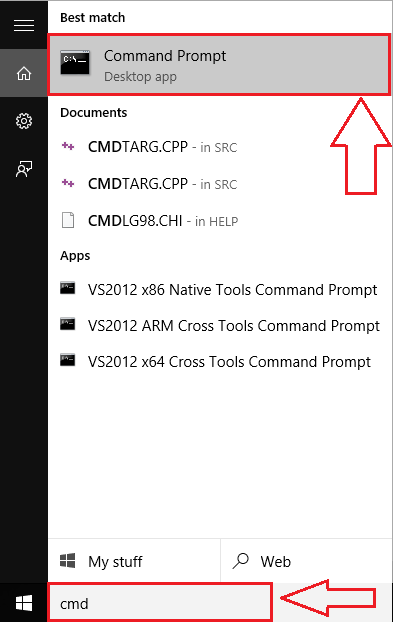
PASUL 2
- Executarea pasului anterior va lansa Prompt de comandă. Acum faceți clic dreapta pe bara de titlu pentru a vedea un meniu ascuns. Găsi Proprietăți și faceți clic pe el, care este probabil ultima opțiune.
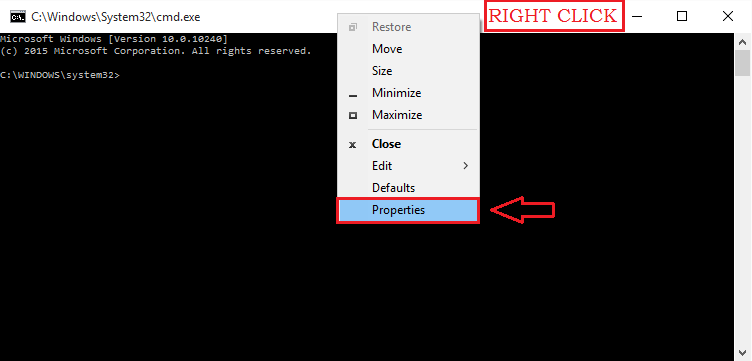
PASUL 3
- Cand Proprietăți se deschide fereastra, căutați fila numită Culori. Faceți clic pe acesta pentru a trece la pasul următor.
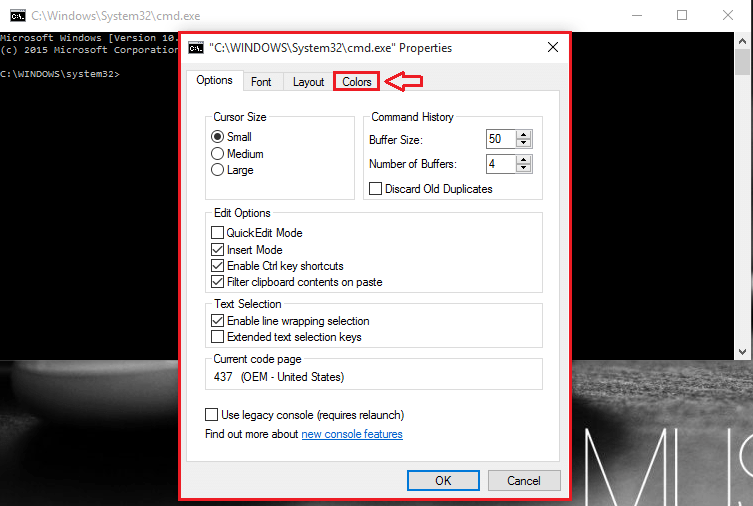
PASUL 4
- Acolo veți vedea o serie de opțiuni pentru a vă personaliza Prompt de comandă. Căutați o secțiune numită Opacitate. Glisorul pentru Opacitate vă permite să setați transparența pentru Prompt de comandă. Dacă nu vrei Prompt de comandă pentru a fi deloc transparent, setați glisorul de opacitate la 100%. Dacă doriți ca acesta să fie complet transparent, trageți-l la capătul din stânga. Setați transparența conform preferințelor dvs. Pe măsură ce glisați glisorul, vi se va afișa o previzualizare live a Prompt de comandă de Windows, ceea ce poate fi destul de util. Când ați terminat, faceți clic pe O.K buton.
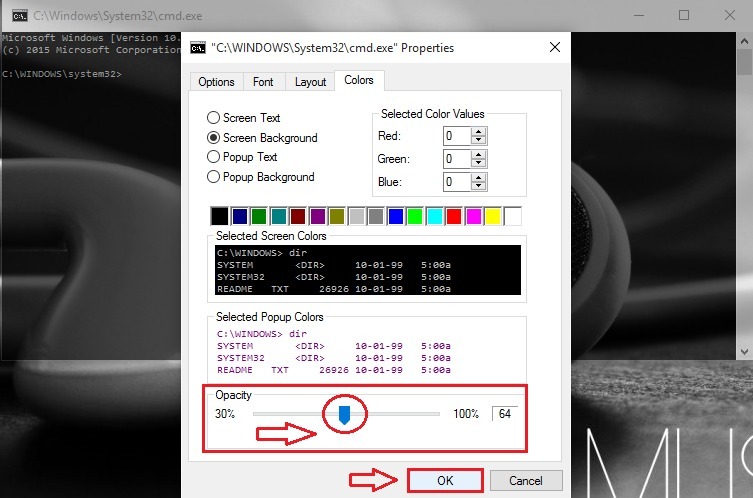
PASUL 5
- Iată-ți, al tău Prompt de comandă acum arată la fel de cool ca orice!
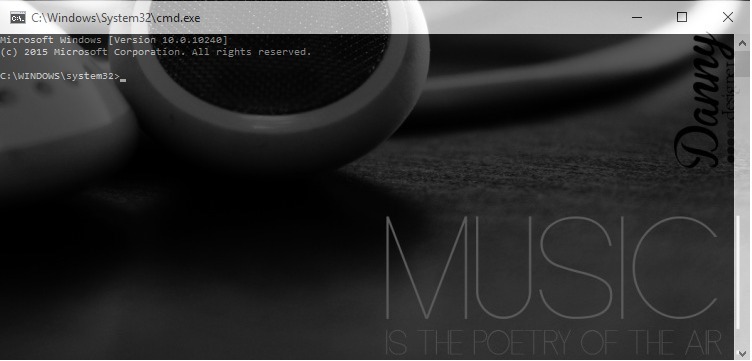
Asta este. Această caracteristică super cool poate fi implementată fără niciun software suplimentar acum. Încercați chiar astăzi acest truc. Sper că v-ați distrat citind articolul.
![Cele mai bune 7 hard disk-uri externe cu acces în cloud [Depozitare bonus]](/f/843c5dab8beecc100e2cff58ffcb7b46.jpg?width=300&height=460)
